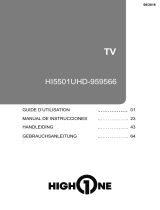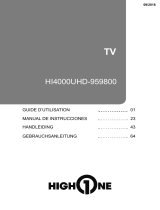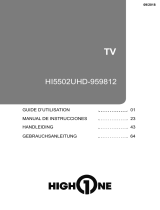Pagina wordt geladen...

FR 01
TV4500ZM
NL Gebruiksaanwijzing 01
Notice d’Utilisation

Nederlands - 2 -
Veiligheidsinformatie
In extreme weersomstandigheden (storm,
bliksem) en tijdens lange perioden van inactiviteit
(vertrek op vakantie) moet u de tv loskoppelen
van het netwerk. De stekker dient om het tv-
toestel los te koppelen van het elektriciteitsnet
en moet daarom gemakkelijk te bedienen zijn.
Dit teken is aanwezig wanneer er belangrijke
informatie wordt gegeven over de werking en het
onderhoud van het apparaat in de begeleidende
literatuur.
Opgelet : Volg de instructies op het scherm om de verwante
functie te bewerken.
Uw LCD TV in extreme milieu omstandigheden te
bedienen, kan leiden tot schade aan het apparaat.
LET OP!
RRISICO OP ELEKTRISCHE
SCHOKKEN NIET OPENEN
OPGELET: OM HET RISICO OP ELEKTRISCHE SCHOKKEN
TE BEPERKEN, MAG U HET DEKSEL NIET
VERWIJDEREN (OF HET ACHTERPANEEL).
BINNENIN BEVINDEN ZICH GEEN ONDERDELEN DIE
DOOR DE GEBRUIKER BEDIEND KUNNEN WORDEN.
LAAT ONDERHOUD EN REPARATIES OVER AAN
BEVOEGD ONDERHOUDSPERSONEEL.
BELANGRIJK – Lees deze instructies volledig voor u de TV installeert en in gebruik neemt
WAARSCHUWING: Laat nooit personen
(inclusief kinderen) met fysieke, gevoelsmatige
of mentale zwakheden of met gebrek aan
ervaring en / of kennis het elektrische apparaat
gebruiken zonder toezicht!
•Voor een correcte ventilatie moet u minimum 10 cm
vrije ruimte laten rond het toestel.
•Blokkeer de ventilatieopeningen niet.
•Plaats de tv niet op een hellende of onstabiele
oppervlakte. De tv zou kunnen kantelen.
•Gebruik dit apparaat enkel in een gematigd klimaat.
•De stekker van het netsnoer moet gemakkelijk
bereikbaar zijn. Plaats het toestel, een meubelstuk
of andere objecten niet op het netsnoer. Een
beschadigd snoer/stekker kan brand veroorzaken
of een elektrische schok veroorzaken. Neem
het netsnoer beet bij de stekker en verwijder de
stekker niet uit het stopcontact door aan het snoer
te trekken. Raak het netsnoer/de stekker nooit
aan met natte handen want dit kan kortsluitingen
of elektrische schokken veroorzaken. Leg geen
knopen in het snoer of bind het niet samen met
andere snoeren. Indien beschadigd, moet het
worden vervangen. Dit moet worden uitgevoerd door
deskundig personeel.
•Gebruik de tv niet in een vochtige locatie. Stel de tv
niet bloot aan vloeistoffen. Indien een vloeistof in de
kast terecht komt, koppel de TV los en laat het door
bekwame vakmensen nakijken alvorens opnieuw in
gebruik te nemen.
•Stel de TV niet bloot aan direct zonlicht, open
vlammen of plaats hem niet in de buurt van intense
warmtebronnen zoals elektrische branders.
•Het beluisteren van erg hoge volumes
via de hoofdtelefoon kan gehoorverlies
veroorzaken.
•Zorg ervoor dat er geen open vlambronnen, zoals
aangestoken kaarsen, op het tv-toestel worden
geplaatst.
•Om het risico op letsels te voorkomen, moet
deze tv stevig bevestigd zijn aan de muur
volgens de instructies (indien deze optie
beschikbaar is).
•Het is mogelijk dat een aantal inactieve pixels als
een onbeweeglijk blauw, groen of rood punt op het
scherm verschijnen. Dit heeft dit geen invloed op de
prestaties van uw toestel. Zorg ervoor het scherm
niet te krassen met vingernagels of andere harde
voorwerpen.
•Voor u het toestel schoonmaakt, moet u de stekker
van de tv uit het stopcontact verwijderen. Gebruik een
zachte en droge doek bij het reinigen.
Waarschuwing
Risico op ernstige letsels of fatale
gevolgen
Risico op
elektrische schokken
Risico op gevaarlijke spanningen
Voorzichtig
Risico op letsels of schade aan
eigendom
Belangrijk
Het systeem correct bedienen
Opgelet
Bijkomende aantekeningen
gemarkeerd

Nederlands - 3 -
Milieu-informatie
Deze televisie is ontworpen om minder energie
te verbruiken om het milieu te besparen. Om het
energieverbruik te verlagen, kunt u de volgende
stappen uitvoeren:
U kunt de Power Save modus instelling gebruiken
in het Beeldmenu. Als u de Power Save modus
ingeschakeld is als Eco, schakelt de TV over op de
energie-besparen modus en het verlichtingsniveau
van de TV wordt verlaagd tot het optimale niveau.
Merk op dat bepaalde foto-instellingen niet kunnen
worden gewijzigd wanneer de tv in de Power Save
modus staat.
Als de Rechtse knop wordt ingedrukt, verschijnt het
bericht “Scherm schakelt uit in 15 seconden”.
op het scherm. Selecteer DOORGAAN en druk op
OK om het scherm onmiddellijk uit te schakelen. Als
u geen knop indrukt, schakelt het scherm uit na 15
seconden. Druk op een knop op de afstandsbediening
of op de tv om het scherm opnieuw in te schakelen.
Als u de Power Save modus uitschakelt, wordt de
Beeldmodus automatisch ingesteld op Dynamisch.
Als de TV niet in gebruik is, moet u de tv uitschakelen
of verwijderen uit het stopcontact. Dit vermindert het
energieverbruik.
Stand-by meldingen
1) Als tv geen ingangssignaal ontvangt (bijv. van een
antenne of HDMI-bron) gedurende 5 minuten schakelt
de tv op stand-by. Wanneer u de tv de volgende
maal inschakelt, verschijnt het volgende bericht:
"Tv automatisch overgeschakeld op de stand-by
modus omdat er gedurende een lange periode
geen signaal was". Druk op OK om door te gaan.
2) Als de tv ingeschakeld is gebleven en gedurende
een poosje niet heeft gewerkt, schakelt de tv over
op stand-by. Wanneer u de tv de volgende maal
inschakelt, verschijnt het volgende bericht. "TV
is automatisch overgeschakeld op de stand-
bymodus omdat er gedurende een langdurige
periode geen bewerking werd uitgevoerd." Druk
op OK om door te gaan.
Functies
•Kleuren-LED-tv met afstandsbediening.
•Volledig geïntegreerde digitale/kabel/satelliet TV
(DVB-T-T2/C).
•HDMI-ingangen om andere apparaten aan te sluiten
met HDMI-aansluitingen
•USB-ingang
•Instelmenu op scherm (On-screen Display).
•Scart aansluiting voor externe apparaten (zoals
DVD-spelers, PVR, videospelletjes, audioset,
etc.).
•Stereo geluidssysteem
•Teletekst
•Hoofdtelefoon aansluiting
•Automatisch programmeersysteem
•Manuele afstemming
•Automatische uitschakeling na zes uur
•Slaap timer
•Kinderslot
•Automatische geluidsdemping indien geen
uitzending.
•NTSC-weergave
•AVL (Automatische volumebeperking)
•PLL (Frequentie zoeken)
•Pc-ingang
•Plug&Play voor Windows 98, ME, 2000, XP, Vista,
Windows 7
•Spelmodus (optioneel)
•Programma opname
•Programma timeshifting
Accessoires inbegrepen
•Afstandsbediening
•Batterijen: 2 x AAA
•Gebruikshandleiding
•Zijde AV-verbindingskabel
TV bedieningsknoppen & bewerking
1.Omhoog
2. Omlaag
3. Volume / Informatie / Bronnenlijst selectie en Stand-
by-Aan selectieschakelaar
Aan de slag
Meldingen & Kenmerken & Accessoires

Nederlands - 4 -
De bedieningstoets biedt u de mogelijkheid het
Volume/Programma/Bron en de Stand-by aan functies
te bedienen van de tv.
Volume wijzigen: Verhoog het volume door de knop
omhoog te drukken. Verlaag het volume door de knop
omlaag te drukken.
Zenders wijzigen: Druk in het midden van de knop
en, het informatievaandel verschijnt op het scherm.
Blader doorheen de opgeslagen zenders door de knop
omhoog of omlaag te drukken.
De bron wijzigen: Druk twee maal in het midden van
de knop en de bronlijst verschijnt (voor de tweede
tijd in totaal), de bronlijst verschijnt op het scherm.
Blader doorheen de beschikbare bronnen door de
knop omhoog of omlaag te drukken
Om de TV uit te schakelen: Druk de middelste
knop in en houd hem ingedrukt gedurende een
aantal seconden. De TV schakelt over op de stand-
by modus.
Opmerkingen:
•Als u de tv uitschakelt, start deze cirkel opnieuw met
de volume-instelling.
•Het hoofdscherm OSD kan niet weergegeven
worden met de bedieningstoetsen.
Bediening via de afstandsbediening:
Druk op de MENU toets van de afstandsbediening om
de menu's weer te geven. Gebruik de Links of Rechts
knop om een menutab te selecteren en druk op OK
om in te voeren. Gebruik de Links / Rechts / Omlaag
toetsen om een item te selecteren of in te stellen. Druk
op Return/Back of MENU om af te sluiten.
Selecteren van de ingang
Van zodra u externe systemen hebt aangesloten
op uw tv, kunt u overschakelen naar verschillende
ingangsbronnen. Druk op de Bron knop van uw
afstandsbediening om rechtsreeks de ingangen te
veranderen.
Zenders en volume wijzigen
U kunt de zender wijzigen en het volume aanpassen
met de Volume +/- en Programma +/- knoppen op
de afstandsbediening.
De batterijen aanbrengen in de afstandsbediening
Til het deksel omhoog aan de achterkant van de
afstandsbediening. Installeer twee AAA batterijen.
Zorg ervoor dat de (+) en (-) tekens overeenstemmen
(let op de correcte polariteit). Breng het deksel
opnieuw aan.
Sluit de stroom aan
BELANGRIJK: Het tv-toestel is ontworpen voor een
stopcontact met een vermogen van 220-240V AC,
50 Hz. Nadat u de televisie uitgepakt hebt, moet u
de tv op kamertemperatuur laten komen voor u hem
aansluit op het elektrisch net. Voer het netsnoer in
het stopcontact.
Melding
ERKENNING VAN HANDELSMERK
Geproduceerd onder licentie door Dolby Laboratories.
Dolby en het dubbele-D symbool zijn handelsmerken
van de Dolby Laboratories.
HDMI,hetHDMIlogoendeHigh-DenitionMultimedia
Interface zijn handelsmerken of geregistreerde
handelsmerken van HDMI Licensing LLC in de
Verenigde-Staten en andere landen.
Informatie voor de gebruiker betreffende het
wegwerpen van oude apparatuur en batterijen
[Enkel Europese Unie]
Deze symbolen geven aan dat apparatuur met
deze symbolen niet weggeruimd mogen worden
als algemeen huishoudelijk afval. Als u het
product of de batterij wilt wegruimen, moet u de
ophaalsystemen of faciliteiten overwegen voor
een correcte recyclage.
Opmerking: Het Pb-symbool onder het symbool voor de
batterijen geeft aan dat deze batterij lood bevat
Product
Batterij

Nederlands - 5 -
Specicaties
TV-Uitzending PAL SECAM BG/I/DK/LL’
Kanalen ontvangen VHF (BAND I/III) - UHF (BAND
U) - HYPERBAND
Digitale ontvangst Volledig geïntegreerde
digitale/kabel/satelliet
TV(DVB-T2-C)
Aantal instelbare
kanalen
1000
Kanaalindicator Weergave op het scherm
RF Antenne-Input 75 Ohm (niet gebalanceerd)
Werkingsspanning 220-240V AC, 50Hz.
Geluid German +Nicam Stereo
Geluidsuitgang stroom
(WRMS.) (10% THD)
2 x 2,5 WRMS
Stroomverbruik 50W (max)
Gewicht 3,00 kg
TV afmetingen BxLxH
(met voet)
134 x 516 x 352 mm
TV afmetingen BxLxH
(zonder voet)
35 x 516 x 317 mm
Beeldscherm 22”
Operationele
temperatuur en
operationele
vochtigheid:
0 ºC tot 40 ºC, 85 % max.
vochtigheid
Teletekst
Druk op de Text toets voor toegang. Druk opnieuw om
de mix-modus te activeren die u de mogelijkheid biedt
de teletekstpagina en de tv-uitzending gelijktijdig weer
te geven. Druk opnieuw om af te sluiten. Wanneer
FASTEXT systeem beschikbaar is, worden delen in een
teletekstpagina kleurgecodeerd en kunnen, door op de
gekleurde toetsen te drukken, geselecteerd worden. Volg
de instructies op het digitale teletekstscherm.
Digitale Teletekst
Druk op de Text toets om de digitale teletekstinformatie
weer te geven. U kunt dit menu bedienen met de
gekleurde toetsen, cursor toetsen en de OK toets. De
bedieningsmethode kan verschillen afhankelijk van de
inhoud van de digitale teletekst. Volg de instructies op het
digitale teletekstscherm. Wanneer de Text toets ingedrukt
wordt, keert de TV terug naar de televisie uitzending.

Nederlands - 6 -
Aan de slag
Afstandsbediening 1
OPMERKING: Het bereik van de afstandsbediening is
ongeveer 7m/23ft.
Het gebruik van mijn knop 1 / 2 (*)
Druk MY BUTTON 1 / 2 gedurende vijf seconden
als u op een gewenste bron of kanaal, staat
tot het bericht “MY BUTTON IS INGESTELD”
op het scherm verschijnt. Dit bevestigt dat de
geselecteerde MY BUTTON nu geässocieerd is met
de geselecteerde functie.
.
ZOOM
REPEAT
LANG.
12
3
4
56
7
8
9
0
V
P
EXIT
BACK
Q.
MENU
.,/@
V
P
SOURCE
1
/
2
/
PRESETS
1. Stand-by.
2. Mijn knop 1:
3. Geen functie
4. Equalizer instellingenmodus
5. Beeldmodus selectie
6. Numerieke toetsen
7. TV-knop / zenderlijst
8. Elektronische programmagids
9. Menu
10. Navigatietoetsen (Omhoog/Omlaag/Links/
(Rechts-tekst subpagina)
11. Back
12. Favorieten
13. VOLUME Omhoog/Omlaag
14. Info
15. Programma opneemt
16. Afspelen (in Media Browser-videomodus)
17. Huidige taal / Mono / Stereo - Dual I-II
18. Snel terug
19. Rode toets
20. Groene toets
21. Mijn knop 2:
22. Bronselectie
23. Slaap timer
24. Mediabrowser
25. Kanaal omschakeling
26. Teletekst
27. Q. menu
28. OK/Houden (in Tkst-modus) / Kanaallijst
(DTV-modus)
29. Afsluiten / Terugkeren / Indexpagina (in TXT-
modus)
30. Opnamegrootte
31. Geluid dempen
32. Programma Omhoog/ Omlaag
33. Pauze / Timeshift
34. Stop (in Media Browser-videomodus)
35. Ondertitels
36. Snel vooruit
37. Blauwe toets
38. Gele toets

Nederlands - 7 -
OPMERKING:
Wanneer u een apparaat
aansluit via de YpbPr
of zijde AV-ingang moet
u verbindingskabels
gebruiken om de
verbinding in te
schakelen. Raadpleeg
de afbeeldingen op
linkerzijde. | Om PC audio
in te schakelen, moet u de
WITTE & RODE ingangen
gebruiken van de geleverde
ZIJDE AV VERBINDING
kabel. | Indien een extern
apparaat verbonden is
via de SCART-aansluiting
schakelt de TV automatisch
op de AV-modus.| Als u
DTV-zenders ontvangt
(Mpeg4 H.264) of in de
Mediabrowser modus is de
uitgang niet beschikbaar
via de scartaansluiting. |
Wanneer u de wandmontage
kit (optioneel) gebruikt,
raden we aan alle kabels
in de achterzijde van de tv
te steken voor u het toestel
monteert op de wand. |
Verwijder of voeg de CI
module enkel in wanneer
de tv UITGESCHAKELD
is. U moet de module
handleiding doornemen
voor meer informatie over
de instellingen. | Iedere
USB-ingang van uw tv
ondersteunt apparaten tot
500mA. Apparaten verbinden
die een stroomwaarde
hebben van meer dan 500 mA
kunnen uw tv beschadigen.
Aan de slag
Aansluitingen
Als u een apparaat
wilt verbinden met
de tv moet u ervoor
zorgen dat zowel de tv als het
apparaat uitgeschakeld zijn
voor u een verbinding legt. Als
de verbinding gemaakt is, kunt
u de apparaten inschakelen en
ze gebruiken.
Connector Type Kabels Apparaat
Scart
Aansluiting
(achterzijde)
VGA
Aansluiting
(achterzijde)
ZIJDE AV
PC/YPbPr Audio
Aansluiting
(zijde)
Zijde video/ audio
verbindingskabel
aansluitingen (geleverd)
PC geluidskabel
(niet geleverd)
HDMI
Aansluiting
(achterzijde)
SPDIFF
(Coaxiaal uit)
Aansluiting
(achterzijde)
ZIJDE AV
Zijde AV
Geluid/Video
Aansluiting
(zijde)
AV verbindingskabel
(geleverd)
KOPTELEFOON
Hoofdtelefoon
Aansluiting
(zijde)
YPBPR
YPbPr video-
Aansluiting
ÜPC (zijde)
YPbPr verbindingskabel
USB-
aansluiting
(zijde)
CI-aansluiting
(zijde)
CAM
module

Nederlands - 8 -
Aan/Uitschakelen
De tv inschakelen
Verbind het netsnoer met een stroombron zoals een
stopcontact (220-240V AC, 50 Hz).
Om de tv in te schakelen vanuit de stand-bymodus
kunt u:
Stand-by knop, Programma +/- of een numerieke
knop op de afstandsbediening.
Druk op de zijdelingse functieschakelaar tot de tv
inschakelt van stand-by.
De tv uitschakelen
Druk op de Stand-by toets van de afstandsbediening
of de zijde functieschakelaar van de TV om de TV
over te schakelen naar stand-by modus.
Om de tv volledig uit te schakelen, trekt u de
stekker van de tv uit het stopcontact.
Opgelet: Wanneer de tv in stand-bymodus staat, knippert het
stand-by indicatorlampje om aan te geven dat functies zoals
'Stand-by zoeken', 'Downloaden over de ether' of 'Timer' actief
zijn. De LED-indicator kan ook knipperen wanneer u de TV
overschakelt van de stand-by modus.
Eerste installatie
Wanneer de tv de eerste maal wordt ingeschakeld,
verschijnt het taalselectiescherm Selecteer de
gewenste taal en druk op OK.
In het volgende scherm kunt u uw voorkeuren instellen
met de navigatieknoppen en daarna drukt u op OK
om door te gaan.
Opgelet: Naargelang de Land selectie wordt u
mogelijk gevraagd een PIN-nummer in te stellen en te
bevestigen. De geselecteerde PIN mag niet 0000 zijn.
U moet ze invoeren als u gevraagd wordt een PIN in te
voeren voor een menubewerking achteraf.
Op dit moment kunt u de Winkelmodus activeren.
Deze optie is enkel bedoeld voor gebruik in de winkel.
Het wordt aanbevolen de Thuismodus te selecteren
voor thuisgebruik. Als de Winkelmodus wordt
geselecteerd, verschijnt een bevestigingsscherm.
Selecteer JA om door te gaan. Deze optie is
beschikbaar in het Overige instellingen menu en
kan later worden uit/ingeschakeld.
Als de Thuismodus wordt geselecteerd, is de
Winkelmodus niet toegankelijk na de Eerste
installatie. Druk op de OK knop om door te gaan.
Antenne installatie
Als u de ANTENNE optie selecteert in Zoektype scherm
zoekt de televisie digitale aardse televisie-uitzendingen.
Nadat alle kanalen zijn opgeslagen, verschijnt een
zenderlijst op het scherm.
Tijdens de zoekopdracht verschijnt een bericht
met de vraag of u de zenders wilt sorteren in
overeenstemming met de LCN (*). Selecteer Ja en
druk op OK om te bevestigen.
(*) LCN is het Logical Channel Number systeem
dat de beschikbare uitzendingen organiseert
in overeenstemming met een herkenbare
zendersequentie (indien beschikbaar).
Druk op de MENU knop om de kanalenlijst te verlaten
en tv te kijken.
Kabe linstallatie
Als u de KABEL optie selecteert en op OK drukt
op de afstandsbediening verschijnt een bevestiging
bericht. Selecteer JA en druk op OK om door te
gaan. Selecteer Nee om een bewerking te annuleren
en druk op OK om af te sluiten. In het volgende
scherm kunt u een frequentiebereik selecteren.
Voer het frequentiebereik manueel in met de
numerieke knoppen. Druk op OK aan het einde om
de automatische zoekopdracht te starten.
Opgelet: De duur van de zoekopdracht hangt af
van de geselecteerde zoekstap.
Media afspelen via USB-ingang
U kunt een 2,5 inch en 3,5 inch (hdd met externe
voeding) externe harde schijf of een USB-geheugenstick
aansluiten op uw tv via de USB-ingangen van de tv.
BELANGRIJK! Maak een back-up van de bestanden
op uw opslagapparaten voor u ze aansluit op de tv.
De fabrikant is niet aansprakelijk is voor eventuele
schade aan bestanden of gegevensverlies.
Sommige types USB-apparaten (bv. MP3-spelers)
of USB-harde schijven/geheugensticks zijn mogelijk
niet compatibel met deze tv. De TV ondersteunt
FAT32enNTFSschijndeling maar de opname is
niet beschikbaar met NTFS geformatteerde schijven
Wanneer u usb harde schijven formatteert van meer
dan 1TB (Tera Byte) opslagruimte is het mogelijk dat
u problemen ondervindt met de formattering.
Wacht even voor u ze als de speler aansluit of
loskoppelt want de speler kan nog steeds bestanden
lezen. Dit kan materiële schade veroorzaken aan
de USB-speler en in het bijzonder aan het USB-
apparaat zelf. Verwijder de USB-module niet tijdens
de weergave van een bestand.
U kunt usb-hubs gebruiken met de usb-ingangen van
uw tv. De externe voeding usb-hubs worden in een
dergelijk geval aanbevolen.
Het wordt aanbevolen de USB-ingang(en) van de tv
rechtstreeks te gebruiken als u een usb-harde schijf
wilt aansluiten.
Aan de slag
Eerste installatie - USB-aansluiting

Nederlands - 9 -
Opgelet: Wanneer u fotobestanden weergeeft kan het menu
Media Browser enkel 1000 fotobestanden weergeven die
werden opgeslagen op het verbonden USB-apparaat.
Een programma opnemen
BELANGRIJK: Als u een nieuwe USB harde
schijf gebruikt, is het aanbevolen de schijf eerst te
formatteren met de “Schijf formatteren” optie van
uw TV.
Om een programma op te nemen, moet u eerst
een USB-schijf aansluiten op uw TV terwijl de TV is
uitgeschakeld. Daarna moet u de TV inschakelen en
de opnamefunctie inschakelen.
Om de opname te gebruiken, moet uw usb station 1
GB vrije ruimte hebben en compatibel zijn met USB
2.0. Als het USB-station niet compatibel is, verschijnt
een foutbericht.
Opgenomen programma's worden opgeslagen op
de aangesloten USB-schijf. Indien gewenst, kunt u
opnames opslaan/kopiëren op een computer. Deze
bestanden kunnen echter niet worden afgespeeld
op een computer. U kunt de opnames enkel op uw
TV afspelen.
Lip Sync vertraging kan optreden tijdens de
timeshifting. Radio opname wordt niet ondersteund.
De TV kan tot tien uur programma's opnemen.
Opgenomen programma's worden opgesplitst in
partities van 4GB.
Als de schrijfsnelheid van de aangesloten USB-schijf
onvoldoende is, kan de opname mislukken en het is
mogelijk dat de timeshifting functie niet beschikbaar
is.
Om die reden is het aanbevolen om USB harde
schijven te gebruiken voor de opnames van HD-
programma’s.
U mag de USB/HDD niet verwijderen tijdens
de opname. Dit kan de aangesloten USB/HDD
beschadigen.
Multipartitie ondersteuning is beschikbaar. Er worden
maximaal twee verschillende partities ondersteund.
De eerste partitie van de usb-schijf wordt gebruikt
voor PVR-compatibele functies. Ze moet ook worden
geformatteerd als primaire partitie voor gebruik met
PVR compatibele functies.
Het is mogelijk dat bepaalde stroompakketten niet
worden opgenomen omwille van signaalproblemen.
Het is dus mogelijk dat de videobeelden soms
bevriezen tijdens het afspelen.
De opnemen, afspelen, pauzeren, weergeven (voor
PlayListDialog) toetsen kunnen niet worden gebruikt
als de teletekst is ingeschakeld. Als een opname start
via een timer als de teletekst ingeschakeld is, wordt
teletekst automatisch uitgeschakeld. Het gebruik van
teletekst is ook uitgeschakeld als er een doorlopende
opname of weergave actief is.
Timeshift opname
Druk op de Pauzeren toets tijdens de weergave van
een uitzending om te schakelen naar de timeshifting
modus. In de timeshifting modus wordt het programma
gepauzeerd en gelijktijdig opgenomen op de
aangesloten USB-schijf.
Druk opnieuw op de Afspelen toets om het
gepauzeerde programma te hervatten vanaf het
gestopte moment. Druk op de STOP knop om de
timeshift opname te stoppen en terug te keren naar
de live uitzending.
De Timeshift kan niet worden gebruikt als u zich in de
radiomodus bevindt.
U kunt de timeshift snel terugspoelen functie niet
gebruiken voor u het afspelen vooruit spoelt met de
snelt vooruitspoelen optie.
Onmiddellijke opname
Druk op de toets om de opname van een gebeurtenis
onmiddellijk te starten tijdens het bekijken van
een programma. U kunt de Opnemen toets op
de afstandsbediening opnieuw indrukken om de
volgende gebeurtenis op te nemen in de EPG.
In dit geval geeft het OSD de geprogrammeerde
gebeurtenissen weer voor opname. Druk op de STOP
toets om de onmiddellijke opname te annuleren.
U kunt niet omschakelen tussen uitzendingen of de
media browser weergeven in de opnamemodus. Tijdens
de opname van een programma of tijdens timeshifting
verschijnt een bericht op het scherm als uw USB-
snelheid onvoldoende is.
Opgenomen programma’s bekijken
Selecteer de Opnamebibliotheek in het Media
Browser menu. Selecteer een opgeslagen item uit
de lijst (indien voordien opgeslagen). Druk op de OK
toets op de Weergaveopties. Selecteer een optie en
druk daarna op de OK toets.
Opgelet: U kunt het hoofdmenu en menu items niet
weergeven tijdens het afspelen.
Druk op de STOP toets om een weergave te stoppen
en terug te keren naar de Opnamebibliotheek.
Langzaam voorwaarts
Als u de Pauze toets indrukt tijdens het bekijken van de
opgenomen programma’s is de langzaam voorwaarts
functie beschikbaar. U kunt de Snel vooruitspoelen
toets gebruiken voor langzaam voorwaarts. Als u de
Snel terugspoelen toets achtereenvolgens indrukt,
kunt u de langzaam voorwaarts snelheid wijzigen.
Opnameconguratie
Selecteer het Opnameconfiguratie item in het
Instellingenmenu om de opname-instellingen te
congureren.

Nederlands - 10 -
Schijf formatteren: U kunt de Schijf formatteren
functie gebruiken om de verbonden USB-schijf te
formatteren. Uw pincode is vereist om de Schijf
formatteren functie te gebruiken (standaard pin is
0000).
De standaard PIN-code kan wijzigen naargelang
het geselecteerde land.
Als u wordt gevraagd een PIN-code in te voeren om
een menu-optie kunt u een van de volgende codes
gebruiken: 4725, 0000 of 1234.
BELANGRIJK: Het formatteren van uw usb-
station wist ALLE gegevens van het station en het
bestandssysteem wordt geconverteerd in FAT32.
In de meeste gevallen worden operationele fouten
gerepareerd na een formattering maar u verliest AL
uw gegevens.
Als “USB te langzaam” op het scherm verschijnt
wanneer u een opname start, kunt u de opname
proberen herstarten. Als dezelfde fout zich herhaalt, is
het mogelijk dat uw USB-schijf niet conform is met de
snelheidsvereisten. Probeer een andere USB-schijf.
Media Browser Menu
Ukuntfoto’s,muziekenlmbestandenafspelendie
opgeslagen zijn op een USB-schijf door ze aan te
sluiten op uw tv. Sluit een USB-schijf aan op een van
de USB-ingangen op de zijkant van de tv. Druk op de
Menu knop in de Media Browser modus voor toegang
tot de foto, geluid en instellingen menu opties. Druk
opnieuw op de MENU knop om dit scherm af te sluiten.
U kunt uw mediabrowser voorkeuren instellen met het
Instellingen dialoogvenster.
Lus/Willekeurige weergave bediening
U kunt de weergave starten
met en
inschakelen
De tv speelt het volgende
bestand af en speelt de
lijst in een lus weer.
U kunt de weergave starten
met OK en inschakelen
hetzelfde bestand wordt
in een lus afgespeeld
(herhalen)
U kunt de weergave starten
met OK en inschakelen
het bestand wordt
afgespeeld in willekeurige
volgorde.
Snelmenu
Snelle instellingenmenu biedt u snel toegang tot
bepaalde opties. Dit menu bevat de Energiebesparing
modus, Beeldmodus, CEC RC Passthrough,
Favorieten en Informatiebrochure opties. Druk op
de Quick Menu toets van de afstandsbediening om het
snelmenu weer te geven. Zie de volgende hoofdstukken
voor de informatie over de vermelde functies.
CEC en CEC RC Passthrough
Deze functie biedt de mogelijkheid de CEC-
ingeschakelde apparaten die verbonden zijn via
HDMI-poorten te bedienen met de afstandsbediening
van de tv.
De CEC optie in het menuAndere instellingen in
het menu Instellingen moet eerst worden ingesteld
als Ingeschakeld. Druk op de knop Bron en
selecteer de HDMI-ingang van het verbonden CEC-
apparaat in het menu Bronlijst. Wanneer een nieuw
CEC-bronapparaat wordt aangesloten, verschijnt
het in de lijst in het bronmenu met haar eigen naam
in de plaats van de naam van de aangesloten HDMI-
poorten (Dvd-speler, Recorder 1 etc.).
De afstandsbediening van de tv kan automatisch
de hoofdfuncties uitvoeren nadat de aangesloten
HDMI-bron werd geselecteerd.
Om deze bewerking te beëindigen en de tv opnieuw
te bedienen via de afstandsbediening drukt u
gedurende 3 seconden op de knop “0-nul” van de
afstandsbediening. Of druk op de knop Q.Menu
van de afstandsbediening, markeer CEC RC
Passthrough en stel deze optie in als Uit met de
knop Links of Rechts. Deze functie kan ook worden
in- of uitgeschakeld in het menu Instellingen/
Andere instellingen.
De tv ondersteunt ook de ARC (Audio Return
Channel) functie. Deze functie is een audio-link
met als doel andere kabels tussen de tv en het
geluidsysteem te vervangen (A/V ontvanger of
luidsprekersysteem).
Wanneer ARC actief is, dempt de tv haar andere
geluidsuitgangen niet automatisch. U moet het
volume van de tv dus handmatig doen dalen tot nul
als u enkel geluid wenst te horen via het aangesloten
geluidsapparaat (net als andere optische of coaxiale
digitale geluidsuitgangen). Als u volumeniveau van
het aangesloten apparaat wilt wijzigen, moet u dat
apparaat selecteren in de bronlijst. In dat geval
worden de volume bedieningstoetsen naar het
aangesloten geluidsapparaat gericht.

Nederlands - 11 -
TV menukenmerken en functies
Beeldmenu inhoud
Modus
U kunt de beeldmodus wijzigen naargelang uw voorkeuren of vereisten. De beeldmodus kan worden
ingesteld op een van deze opties: Cinema, Spel , Sport, Dynamisch en Natuurlijk.
Contrast
Om het contrast tussen donker en licht van het scherm in te stellen.
Helderheid
Om de helderheid van het scherm in te stellen.
Beeldscherpte
Om de scherpte van de objecten op het scherm in te stellen.
Kleur
Om de kleurwaarden in te stellen
Power Save modus
Om de Power Save modus in te stellen als Eco, Beeld uit en Uitgeschakeld.
(Als de modus ingesteld is op Dynamisch wordt de Power Save modus automatisch uitgeschakeld).
Achtergrondverlichting
(optioneel)
Deze instelling bestuurt de achtergrondverlichting.. De achtergrondverlichting functie is niet actief wanneer
de Power Save modus ingeschakeld is op Eco. De achtergrondverlichting mag niet ingeschakeld zijn in
de VGA of mediabrowser modus of wanneer de beeldmodus ingesteld is op Spel.
Ruisonderdrukking
Indien het uitzendsignaal zwak is en het beeld ruis bevat, kunt u de Ruisreductie instelling gebruiken
om de hoeveelheid ruis te onderdrukken.
Geavanceerde
instellingen
Dynamisch
contrast
U kunt de Dynamische contrastverhouding instellen op de gewenste waarde.
Kleurtemp
Om de kleurtoon in te stellen.
Beeld scherpstellen
Stelt de gewenste beeldgrootte in op basis van het beeldzoom menu.
Opgelet: De Automatische optie is enkel beschikbaar in Scartmodus met SCART PIN8 hoogspanning/
laagspanning omschakeling.
Filmmodus
Films worden aan een ander aantal frames per seconde opgenomen dan normale televisieprogramma's.
Schakeldezefunctieaanwanneerulmsbekijktomdesnelbewegendescènesduidelijkweertegeven.
Huidtoon
De huidtoon kan worden gewijzigd tussen -5 en 5.
Kleurverschuiving
De gewenste kleurtoon aanpassen.
RGB verhoging
UkuntdekleurtemperatuurwaardencongurerenmetdeRGBverhogingfunctie.
HDMI True Black
Terwijl u een HDMI-bron bekijkt, is deze functie zichtbaar in het Beeldinstellingenmenu. U kunt deze
functie gebruiken om de zwarte tinten van het beeld te verbeteren.
PC Positie
Verschijnt alleen als de invoerbron ingesteld is op VGA/PC.
Autopositie
Optimaliseert het scherm automatisch. Druk op OK om te selecteren.
H-Positie
Dit item verschuift het beeld horizontaal naar de rechter of linkerzijde van het scherm.
V-Positie
Dit item verschuift het beeld verticaal naar de boven of onderzijde van het scherm.
Dotclock
Dit corrigeert de storingen die zich voordoen als verticale banden in presentaties met een hoog aantal
pixels zoals rekenbladen, paragrafen of tekst in kleinere lettertypen.
Fase
Afhankelijk van de invoerbron (computer etc.) ziet u mogelijk een onduidelijke foto op het scherm. U kunt
fase gebruiken om een duidelijkere foto te krijgen door meerdere malen te proberen.
Terugstellen
Om het beeldformaat terug op de fabrieksmatige standaardinstelling te zetten. (Behalve Spelmodus)
In VGA (pc)-modus, zijn sommige opties in het menu Beeld niet beschikbaar. In plaats daarvan worden in pc-modus de VGA-
modusinstellingen toegevoegd aan Beeldinstelling.

Nederlands - 12 -
Geluidsmenu inhoud
Volume Past het volumeniveau aan.
Equalizer
Selecteert de equalizer modus. Aangepaste instellingen kunnen enkel in de gebruiker modus
worden uitgevoerd.
Balans Regelt of het geluid uit de rechtse of linkse luidspreker komt.
Koptelefoon Stelt het geluidsvolume van de hoofdtelefoon in.
Geluidsmodus
U kunt een geluidsmodus selecteren (als dit wordt ondersteund door de geselecteerde
zender).
AVL (Automatische
volumebeperking)
Deze functie stelt het geluid in om een vast uitvoerniveau te bereiken tussen programma's.
Hoofdtelefoon/lijn-uit
Als u een externe versterker aansluit op uw tv via de hoofdtelefoon aansluiting kunt u deze
optie selecteren als lijn-uit. Als u een hoofdtelefoon hebt aangesloten op de tv stelt u deze
optie in als hoofdtelefoon.
Dynamische lage
tonen
Schakelt de Dynamische lage tonen in of uit.
Surround-geluid De Surround sound modus kan In of Uit worden geschakeld.
Digitale uitgang Om het type van digitale audio uitgang in te stellen.
Instellingen Menu Inhoud
Voorwaardelijke
toegang
Bestuurt modules met voorwaardelijke toegang indien aanwezig.
Taal
U kunt een andere taal instellen afhankelijk van de uitzender en het land.
Ouderlijk(*)
Voer het correcte wachtwoord in om de ouderlijke instellingen te wijzigen. U kunt de
menuvergrendeling, maturiteitsvergrendeling (kan wijzigen naargelang het geselecteerde
land) en het kinderslot in dit menu eenvoudig aanpassen. U kunt ook een nieuw pin-
nummer instellen.
Opgelet: De standaard PIN kan worden ingesteld als 0000 of 1234. Als u de Pin gedenieerd hebt (is vereist
naargelang de landselectie) tijdens de Eerste installatie met de PIN die u gedenieerd hebt.
Timers
Stelt de slaaptimer in om de tv uit te schakelen na een bepaalde periode. Stelt de timers in voor bepaalde
programma's.
Opnameconguratie
Geefthetopnameconguratiemenuweer(USB-aansluitingvereist).
Datum/tijd
Stelt datum en tijd in
Bronnen
Activeert of deactiveert bepaalde bronopties.
Andere instellingen
Geeft de andere instellingsopties voor het tv-toestel weer.
Menu time-out
Om de time-out voor menuschermen te wijzigen.
Gecodeerde
kanalen scannen
Wanneer deze instelling is ingeschakeld, zal het zoekproces ook de gecodeerde kanalen vinden.
Blauwe
achtergrond
Activeert of deactiveert het blauwe achtergrondsysteem wanneer het signaal zwak of niet aanwezig is.
Software upgrade
Zorgtervoordatuwtvvoorzienisvandemeestrecentermware.
Applicatie versie
Geeft de applicatie versie.
Hardhorenden
Schakelt iedere speciale functie in die wordt verzonden door de uitzender.

Nederlands - 13 -
Geluid
beschrijving
Een verhaalspoor wordt afgespeeld voor blinden of slechtzienden. Deze functie is enkel
beschikbaar als de uitzender ze ondersteunt.
Opgelet: Het is mogelijk dat de audio beschrijving geluidsfunctie niet beschikbaar is in de
opname of time shifting modus.
Auto tv uit
Stelt de gewenste tijdsduur in voor de tv om automatisch over te schakelen op de stand-
by modus indien het toestel niet wordt bediend.
Stand-by Zoeken
(optioneel)
U tv zoekt nieuwe of ontbrekende zenders vanuit de stand-by modus. Alle nieuw
gevonden uitzendingen worden weergegeven.
Opslagmodus
Selecteer deze modus om weergavedoeleinden op te slaan. ingeschakeld is, is het
mogelijk dat sommige items in het tv-menu niet beschikbaar zijn.
Inschakelmodus
Dezeinstellingcongureertdeinschakelmodusvoorkeur.
CEC
Met deze instelling kunt u de CEC-functionaliteit volledig in of uitschakelen. Druk
op de knop Links of Rechts om de functie in of uit te schakelen.
Installeer de menu-inhoud en stem opnieuw af
Automatische
zenderscan
(opnieuw
afstemmen)
Geeft automatisch afstemmingsopties weer. Digitaal aards: Zoekt antenne DVB-
zenders en slaat ze op. Digitale kabel: Zoekt kabel DVB-zenders en slaat ze op.
Analoog: Zoekt analoge stations en slaagt ze op. Digitaal aards & analoog:
Zoekt zowel analoge antenne DVB en analoge zenders en slaat ze op. Digitaal
aards & analoog: Zoekt zowel analoge kabel DVB en analoge zenders en slaat
ze op. Satelliet: Zoekt satellietzenders en slaat ze op.
Handmatige
kanaalscan
Deze functie kan worden gebruikt voor het opslagen van rechtstreekse
uitzendingen.
Netwerk zenderscan Zoekt de gekoppelde zenders in het uitzendsysteem.
Analoge
jnafstemmen
Ukuntdezeinstellinggebruikenomanalogezendersjnaftestemmen.Deze
functie is niet beschikbaar indien er geen analoge zenders opgeslagen zijn.
Eerste installatie
Verwijdert alle opgeslagen zenders en instellingen, voert een reset uit van de tv
naar de fabrieksinstellingen.
Servicelijst Wissen
(*) Deze instelling is enkel zichtbaar wanneer de Landoptie is ingesteld op Denenmarken,
Zweden, Noorwegen of Finland. Gebruik deze instelling om de opgeslagen kanalen
te wissen.

Nederlands - 14 -
Het gebruik van de zenderlijst
Het tv-toestel sorteert alle opgeslagen zenders in
een zenderlijst. Aan de hand van de opties van de
zenderlijst, kunt u deze zenderlijst bewerken, uw
favoriete kanalen instellen of de actieve kanalen
selecteren die u wenst op te nemen in de lijst.
Ouderlijktoezichtinstellingencongureren
Om te vermijden dat bepaalde programma's
toegankelijk zouden zijn, kunnen bepaalde kanalen
en menu worden vergrendeld aan de hand van het
besturingssysteem voor ouderlijk toezicht.
Om de menuopties voor ouderlijk toezicht weer te
geven, dient u een pin-nummer in te voeren. Als u het
correcte pin-nummer invoert, verschijnt het ouderlijke
instellingenmenu.
Menuvergrendeling: Deze functie vergrendelt of
ontgrendeld de toegang tot het menu.
Volwassenen vergrendeling: Als dit ingesteld is,
wordt informatie over leeftijdsbeperking ingewonnen bij
de zender, en indien het desbetreffende leeftijdsniveau
is uitgeschakeld, worden het beeld en het geluid niet
weergegeven.
Kinderslot: Als het kinderslot is ingesteld, kan de TV
enkel worden bediend met de afstandsbediening. In
datgevalwerkendetoetsenvanhetconguratiepaneel
niet.
PIN instellen: Om een nieuw pin-nummer vast te
leggen.
De open browser toepassing in de portaal kan mogelijk
uitgeschakeld worden omwille van wijzigingen
uitgevoerd in de ouderlijke instellingen. Dit is mogelijk
op 3 verschillende manieren in overeenstemming
met de landselectie uitgevoerd tijdens de eerste
installatie.
Als het geselecteerde land Engeland is, schakelt
de open browser uit wanneer het kinderslot wordt
ingeschakeld.
Als het geselecteerde land Frankrijk is, schakelt
de open browser uitwanneer het kinderslot wordt
aangepast voor gebruikers van 15 jaar of jonger.
Als een ander land dan de beide bovenstaande
geselecteerd wordt, wordt de open browser
uitgeschakeld als het kinderslot wordt ingesteld.
Opgelet: Het standaard PIN-nummer kan worden ingesteld
op 0000 of 1234. Als u het PIN-nummer hebt gedenieerd
(gevraagd naargelang de landselectie) tijdens de Eerste
installatie kunt u het PIN-nummer gebruiken dat u gedenieerd
hebt.
Sommige opties zijn mogelijk niet beschikbaar afhankelijk van
de landselectie.
Algemene tv-bediening
Elektronische zendergids (EPG)
Sommige zenders verzenden informatie over hun
uitzendingsschema's.Druk op de Epg toets om het
EPG menu weer te geven.
Rode toets (Vorige dag): Geeft de programma’s weer
van de vorige dag.
Groene toets (Volgende dag): Geeft de programma’s
weer van de volgende dag.
Gele toets (Zoom): Druk op de Gele knop om
gebeurtenissen in een bredere tijdsinterval weer te
geven.
Blauwe toets (Filter): Geeftlteroptiesweer.
ONDERT: Druk op de Ondertiteling toets om het
Genre selecteren menu weer te geven. Gebruik deze
functie om de zendergids databank te doorzoeken
in overeenstemming met het genre. De beschikbare
informatie in de programmagids wordt doorzocht en
de resultaten die overeenstemmen met uw criteria
worden gemarkeerd.
Informatie knop: Geeft gedetailleerde informatie
weer over de geselecteerde programma's.
Numerieke toetsen (Springen): Springt naar de
voorkeurzender rechtstreeks via de numerieke
toetsen.
OK: Geeft zenderopties weer.
Tekst (Zoeken):Geeft “Gids zoeken” menu weer.
SWAP-knop – Nu: Geeft de huidige gebeurtenis weer
van het gemarkeerde kanaal.
Groene toets: De TV start de opname van het
geselecteerde programma. U kunt de toets opnieuw
indrukken om de opname te stoppen.
BELANGRIJK: Sluit een USB-schijf aan op uw tv terwijl de
tv ingeschakeld is. Daarna moet u de TV inschakelen en de
opnamefunctie inschakelen.
Opgelet: Schakelen naar een andere uitzending of bron is
niet beschikbaar tijdens de opname.
Zender opties
In het EPG menu drukt u op de OK toets om naar
het Gebeurtenis opties menu te gaan.
Kanaal selecteren
In het EPG-menu kunt u met deze optie
overschakelen naar de geselecteerde zender.
Opnemen / Opnametimer verwijderen
Nadat u een programma hebt geselecteerd in het
EPG menu drukt u op de OK knop. Selecteer de
"Opnemen" optie en druk op de OK toets Na deze
bewerking wordt een opname ingesteld voor het
geselecteerde programma.
Om een reeds ingestelde opname te annuleren,
markeert u dat programma en u drukt op de OK toets
en u selecteert de optie “Opn. Timer”. De opname
wordt geannuleerd.

Nederlands - 15 -
Timer instellen / Timer verwijderen
Nadat u een programma hebt geselecteerd in
het EPG menu drukt u op de OK knop. Selecteer
de "Timer instellen op gebeurtenis" optie en
druk op de OK toets U kunt een timer instellen
voor programma’s in de toekomst. Om een reeds
ingestelde wekker annuleren, markeert u dat
programma en u drukt op de OK toets. Daarna
selecteert u de "Timer verwijderen"optie. De timer
wordt geannuleerd.
Opgelet: Het is niet mogelijk twee zenders gelijktijdig op
te nemen.
Software upgrade
Uw tv kan automatisch zoeken en bijwerken via het
uitzending signaal.
Software upgrade zoeken via
gebruikersinterface
In het hoofdmenu, kies Instellingen en selecteer
Overige instellingen. Navigeer naar Software
Upgrade en druk op de OK knop. In het Upgrade
Opties menu selecteert u Scannen voor upgrade
en druk op OK om te controleren of er een software
upgrade beschikbaar is.
Indien een nieuwe upgrade wordt gevonden,
wordt deze gedownload. Druk op OK om door te
gaan met de herstartbewerking.
3 AM zoeken en upgrade modus
Uw tv zoekt nieuwe upgrades om 3u00 als
Automatisch scannen in het Upgrade opties menu
ingeschakeld is en als de tv aangesloten is met een
antennesignaal.
Opgelet: Als de tv niet inschakelt na de upgrade, verwijdert
u de stekker, wacht u twee minuten en daarna voert u het
apparaat opnieuw in.
Probleemoplossen & tips
De tv schakelt niet in
Zorg ervoor dat het netsnoer stevig in het stopcontact
is gevoerd. Controleer of de batterijen leeg zijn. Druk
op de powerknop van de Tv.
Zwakke beeldkwaliteit
•Hebt u het verkeerde tv-systeem geselecteerd.
•Een laag signaalniveau kan een beeldvervorming
veroorzaken. Controleer de antennetoegang.
•Controleer of u de correcte kanaalfrequentie hebt
ingevoerd als u een handmatige afstemming hebt
uitgevoerd.
•De beeldkwaliteit kan verminderen wanneer twee
randapparaten gelijktijdig aangesloten zijn op de
tv. In dat geval kunt u een van beide apparaten
loskoppelen.
Geen beeld
•Geen beeld betekent dat uw TV geen uitzending
ontvangt. Zorg er ook voor dat de correcte invoerbron
geselecteerd werd.
•Is de antenne correct aangesloten?
•Is de antennekabel beschadigd?
•Werden de correcte stekkers gebruikt voor de
aansluiting van de antenne?
•Indien u twijfelt, neemt u contact op met de
verdeler.
Geen geluid
•Controleer of het geluid van de tv gedempt is. Druk
op de Geluid dempen knop of verhoog het volume
om te controleren.
•Het geluid komt slechts uit een van de
luidsprekers. Controleer de balansinstellingen in
het geluidmenu.
Afstandsbediening - geen werking
•Het is mogelijk dat de batterijen leeg zijn. Batterijen
vervangen.
Invoerbronnen – kunnen niet worden
geselecteerd
•Indien u geen invoerbronnen kunt selecteren, is
het mogelijk dat het toestel niet is aangesloten.
Zo niet:
•Controleer de AV-kabels en verbindingen als u
geprobeerd hebt een toestel aan te sluiten.
Opname niet beschikbaar
Om een programma op te nemen, moet u eerst
een USB-schijf aansluiten op uw TV terwijl de TV is
uitgeschakeld. Daarna moet u de TV inschakelen en
de opnamefunctie inschakelen. Als u geen opname
kunt uitvoeren, kunt u de TV proberen uitschakelen
en daarna het USB toestel
USB te langzaam
Als “USB te langzaam” op het scherm verschijnt
wanneer u een opname start, kunt u de opname
proberen herstarten. Als dezelfde fout zich herhaalt, is
het mogelijk dat uw USB-schijf niet conform is met de
snelheidsvereisten. Probeer een andere USB-schijf.

Nederlands - 16 -
AV en HDMI- signaal compatibiliteit
Bron Ondersteunde signalen Beschikbaar
EXT
(SCART)
PAL O
NTSC 60 O
RGB 50/60 O
SECAM O
Side AV
PAL 50/60 O
NTSC 60 O
SECAM
YPbPr
480i, 480p 60Hz O
576i, 576p 50Hz O
720p 50Hz,60Hz O
1080i 50Hz,60Hz O
HDMI1
HDMI2
480i 60Hz O
480p 60Hz O
576i, 576p 50Hz O
720p 50Hz,60Hz O
1080i 50Hz,60Hz O
1080p
24Hz,
25Hz,
30Hz,
50Hz,
60Hz
O
(X: Niet beschikbaar, O: Beschikbaar)
In bepaalde gevallen kan een signaal op de LCD-tv
incorrect worden weergegeven. Het probleem kan een
onverenigbaarheid zijn met de standaarden van het
brontoestel (DVD, set-top-box, etc.). Indien een dergelijk
probleem zich voordoet, neemt u contact op met uw verdeler
en de fabrikant van het bronmateriaal.
PC-invoer normale weergavemodi
Onderstaande tabel is een illustratie van een aantal
van de normale video schermmodi. Het is mogelijk
dat uw TV niet alle resoluties ondersteunt.
Inhoudsopgave Resolutie Interval
1 640x350 85Hz
2 640x400 70Hz
3 640x400 85Hz
4 640x480 60Hz
5 640x480 66Hz
6 640x480 72Hz
7 640x480 75Hz
8 640x480 85Hz
9 800x600 56Hz
10 800x600 60Hz
11 800x600 70Hz
12 800x600 72Hz
13 800x600 75Hz
14 800x600 85Hz
15 832x624 75Hz
16 1024x768 60Hz
17 1024x768 66Hz
18 1024x768 70Hz
19 1024x768 72Hz
20 1024x768 75Hz
21 1024x768 85Hz
22 1152x864 60Hz
23 1152x864 70Hz
24 1152x864 75Hz
25 1152x864 85Hz
26 1152x870 75Hz
27 1280x768 60Hz
28 1360x768 60Hz
29 1280x768 75Hz
30 1280x768 85Hz
31 1280x960 60Hz
32 1280x960 75Hz
33 1280x960 85Hz
34 1280x1024 60Hz
35 1280x1024 75Hz
36 1280x1024 85Hz
37 1400x1050 60Hz
38 1400x1050 75Hz
39 1400x1050 85Hz
40 1440x900 60Hz
41 1440x900 75Hz
42 1600x1200 60Hz
43 1680x1050 60Hz
44 1920x1080 60Hz
45 1920x1200 60Hz

Nederlands - 18 -
Ondersteunde DVI-resoluties
Als u apparaten wilt aansluiten op de connectoren van uw televisie met DVI naar HDMI convertorkabels (niet
geleverd) kunt u de onderstaande resolutie-informatie raadplegen.
56Hz 60Hz 66Hz 70Hz 72Hz 75Hz
640x400
þ
640x480
þ þ þ þ
800x600
þ þ þ þ þ
832x624
þ
1024x768
þ þ þ þ þ
1152x864
þ þ þ
1152x870
þ
1280x768
þ þ
1360x768
þ
1280x960
þ þ
1280x1024
þ þ
1400x1050
þ þ
1440x900
þ þ
1600x1200
þ
1680x1050
þ
1920x1080
þ
1920x1200
þ

Nederlands - 19 -
DVD modus
Veiligheidsinformatie
LET OP!
DVD Player is een klasse 1 laser product. Dit product
gebruikt echter een zichtbare laserstraal die een
schadelijke stralingsblootstelling kan veroorzaken. Let
er op dat u de speler correct gebruikt zoals in deze
handleiding wordt beschreven.
KLASSE 1
LASER PRODUCT
RISICO OP ELEKTRISCHE SCHOKKEN
Hetbliksemits met pijlpunt symbool binnen een
gelijke driehoek dient om de gebruiker te wijzen op de
aanwezigheid van niet geïsoleerd “gevaarlijk voltage”
in de behuizing van een product die voldoende sterk
kan zijn om een risico op elektrische schokken in te
houden.
Het uitroepteken in een gelijke driehoek dient om
de gebruiker te wijzen op de aanwezigheid van
belangrijke bedienings- en onderhoudsinstructies in
de begeleidende documentatie van het apparaat.
Opmerkingen Over De Schijven
Over de behandeling van de schijven
•Om de schijf schoon te houden, dient u de schijf bij
de rand vast te pakken. Raak het oppervlak niet aan.
•Plak geen papier of plakband op de schijf.
•Als er lijm of een vergelijkbare stof op de schijf zit,
verwijder deze dan volledig alvorens de schijf te
gebruiken.
•De schijf nooit blootstellen aan direct zonlicht of
warmtebronnen zoals warme luchtleidingen. De schijf
ook nooit achterlaten in een geparkeerde wagen in
direct zonlicht. De temperatuur kan namelijk aanzienlijk
stijgen en de schijf kan beschadigd worden.
•Na het afspelen van de schijf, dient u de schijf in het
bijbehorende doosje op te bergen.
Over de reiniging van de schijven
•Alvorens de schijf af te spelen, dient u de schijf te
reinigen met een schone doek Veeg de schijfschoon
vanaf het midden naar buiten.
•Maak geen gebruik van oplosmiddelen zoals
benzine, thinner, commercieel beschikbare
reinigingsmiddelen of antistatische spray die
bedoeld is voor vinyl LP’s.
Licentiemededeling
•Dit product bevat copyright beschermde technologie
die beschermd wordt door V.S patenten en andere
intellectuele eigendomsrechten. Het gebruik van
deze kopieerbeveiligingstechnologie moet worden
toegelaten door Rovi Corporation, en is uitsluitend
bedoeld voor weergave thuis of op andere
beperkte locaties, tenzij anders toegelaten door
Rovi Corporation. Terugwerkend ontwikkelen en
construeren of ontmanteling is verboden.
Hoe een DVD bekijken
Wanneer u een schijf in de lader plaatst, moet de
zijde met het etiket naar voor gericht zijn.
Wanneer het Tv-toestel is ingeschakeld, schakel
eerst naar DVD-bron door gebruik van de toets
SOURCE op de afstandsbediening. Druk op Play
op de afstandsbediening, of druk op Play op het
frontpaneel. Er is geen schijf in de lader, plaats eerst
een DVD en druk op Afspelen.
Opgelet: Als u overschakelt naar een andere bron
door de Source, Omschakelen of Programma +/-
toetsen in te drukken op de afstandsbediening wordt
de dvd-weergave automatisch gepauzeerd. Druk op
de knop Afspelen en hervat het afspelen handmatig
wanneer u overschakelt op de dvd-modus.
ToetsenConguratieschermDVD
/ (Afspelen / Pauze)
Speelt af/pauzeert de schijf. Wanneer het Dvd-
menu (hoofdmenu) actief is, werkt deze toets als de
“selecteertoets” (selecteert een gemarkeerd item in
het menu) als dit door de schijf wordt toegelaten.
/ (Stop / Uitwerpen)
Afspelen van de schijf stoppen / De schijf uitwerpen
of laden.
Opgelet:
•U kunt de schijf niet via de afstandsbediening
uitwerpen.
•Tijdens het afspelen van een bestand, druk
driemaal op de toets STOP om uit te werpen.

Nederlands - 20 -
Algemeen afspelen
Basisweergave
1. Druk op de aan/uit toets.
2. Voer een schijf in de lader.
De schijf wordt automatisch geladen en de schijf
wordt afgespeeld als de schijf geen opgenomen
menu's bevat.
Even later kan een menu verschijnen op het TV scherm
ofhetismogelijkdatdelmnietonmiddellijkstart.Dit
is afhankelijk van de inhoud van de schijf en kan dus
variëren.
Opgelet: Stappen 3 en 4 zijn uitsluitend beschikbaar indien
een menu werd opgeslagen op de schijf.
3. Druk op Omlaag / Omhoog / Links / Rechts
of de numerieke toets(en) om het gewenste
bestand te selecteren.
4. Druk opOK.
De geselecteerde items bevestigen. Het afgespeelde
itemkaneenlmzijn,eenstilbeeldofeenandere
submenu afhankelijk van de schijf.
Voor uw informatie:
Als een actie die overeenstemt met een knop verboden is,
verschijnt het symbool “ ” .
Opmerkingen bij het Afspelen:
1. U zult geen geluid horen tijdens snel vooruit of
terugspoelen.
2. U zult geen geluid horen tijdens de langzame
weergave.
3. Langzaam afspelen in omgekeerde richting is
mogelijk niet beschikbaar naargelang de inhoud
van de dvd.
4. In sommige gevallen wordt de ondertitelingstaal
niet onmiddellijk in de geselecteerde
ondertitelingstaal veranderd.
5. Als de gewenste taal niet geselecteerd wordt ook al
drukt u meerdere malen op de knop, dan betekent
dat dat de taal niet beschikbaar is op de schijf.
6. Als de speler opnieuw opgestart wordt of
de schijf wordt verwisseld, dan verandert de
ondertitelingselectie automatisch naar de
oorspronkelijke instellingen.
7. Als er een taal wordt geselecteerd en deze taal
is niet ondersteund door de schijf, dan wordt de
ondertitelingstaal automatisch de favoriete taal
op de schijf.
8. Normaal gesproken werkt deze functie in een
bepaalde volgorde, d.w.z. dat u de ondertiteling
kunt stopzetten door meerdere malen op deze
knop te drukken totdat “Ondertiteling uit” op het
scherm verschijnt.
9. Als de speler opnieuw opgestart wordt of de schijf
wordt verwijderd, schakelt de taal automatisch
over naar de oorspronkelijke instellingen. Als
deze taal niet op de schijf staat, dan wordt alleen
de beschikbare taal op de schijf weergegeven.
10. Sommige Dvd's hebben geen hoofd en/of titel
menu's.
11. De functie beelden achteruit is niet beschikbaar.
12. Voor uw comfort:
Indien u een poging doet een getal in te toetsen
dat groter is dan de totale tijdsduur van de
huidige titel verdwijnt het zoekveld en de
boodschap “ Ingang ongeldig” verschijnt in
de linkerbovenhoek van het scherm.
13. Slide Show is uitgeschakeld als de ZOOM modus
actief is.
DVD probleemoplossen
Zwakke beeldkwaliteit (dvd)
•Zorg ervoor dat het oppervlak van de DVD schijf
niet beschadigd is. (Krassen, vingerafdrukken, etc.)
•Reinig de DVD en probeer opnieuw.
Zie de instructies in de handleiding van uw schijf over
hoe uw schijf correct schoon te maken.
•Zorg ervoor dat de dvd schijf in de lade zit met het
etiket naar boven gericht.
•Een vochtige DVD of condensatie kunnen het toestel
beïnvloeden. Wacht 1 tot 2 uren in stand-by om het
toestel te laten drogen.
De schijf wordt niet afgespeeld
•Er is geen schijf in het toestel. Plaats een schijf in
de lader.
•De schijf is op onjuiste wijze geladen.
Zorg ervoor dat de dvd schijf in de lade zit met het
etiket naar boven gericht.
•Incorrect type schijf. De machine kan geen Cd-
roms, etc. afspelen. De regiocode van de dvd moet
overeenstemmen met de speler.
Verkeerde OSD-taal
•Selecteer de taal in het setup menu.
•De taal voor het geluid of de ondertiteling van een
DVD kan niet veranderd worden.
•Er werden geen meertalige audio en/of
ondertitelingen op de DVD opgenomen.
•Probeer het geluid of de ondertitels te wijzigen in
het titelmenu van de DVD. Bepaalde DVD’s laten
de gebruiker niet toe deze instellingen te wijzigen
zonder het menu van de schijf te gebruiken.
•Deze functies zijn niet beschikbaar op de DVD.
Geen beeld
•Zorg ervoor dat u de correcte knoppen hebt
ingedrukt op de afstandsbediening. Probeer het
opnieuw.
Geen geluid
•Controleer of het volume ingesteld is op een
hoorbaar niveau.
•Zorg ervoor dat het geluid niet per ongeluk werd
uitgeschakeld.
Vervormd geluid
•Controleer of de bijbehorende instelling voor de
luistermodus juist is.
Als er niets werkt
Indien u bovenstaande oplossingen geprobeerd
hebt en niets lijkt te werken, kan u proberen de DVD
speler uit te schakelen en opnieuw aan te schakelen.
Als het niet zou werken, neemt u contact op met de
leverancier of reparateur van de TV-DVD. Probeer
nooit een kapotte TV-DVD speler zelf te repareren.

Nederlands - 21 -
Opmerkingen over de schijven
Schijftypes
(Logo’s)
Opslaan
Soorten
Speler
Lengte
Max.
Afspeeltijd
Eigenschappen
DVD
Audio
+
Video
12 cm
Enkel
zijdig; 240 min
Dubbel
zijdig; 480 min
•DVD heeft een fantastisch geluid en
video door het Dolby Digital en MPEG
-2 systeem.
•Verschillende scherm- en
geluidsfuncties.kunnen eenvoudig
geselecteerd worden via het menu op
het scherm.
AUDIO-CD
Audio 12 cm 74 min.
•Een LP wordt opgenomen als een
analoog signaal met meer vervorming.
CD is recorded as a Digital Signal with
better audio quality, Iess distortion and
less deterioration of audio quality over
time.
MP3-CD
Audio
(xxxx.mp3)
12 cm
Het hang af van
de MP3
kwaliteit
•MP3 wordt opgenomen als een digitaal
signaal met een betere geluidskwaliteit,
minder vervorming en de geluidskwaliteit
gaat minder snel achteruit na verloop
van tijd.
AFBEELDINGEN-
CD
Video
(stilstaand
beeld)
12 cm
Het hang af van
de JPEG
kwaliteit
•JPEG is opgeslagen als digitaal signaal
met een betere beeldkwaliteit na verloop
van tijd.
Voor een correcte werking mag u uitsluitend 12cm disks gebruiken.
Specicaties
Soorten
ondersteunde
schijven
DVD: SS/SL 4.7” (DVD-5)
SS/DL 4.7” (DVD-9)
DS/SL 4.7” (DVD-10)
DS/DL 4.7” (DVD-18)
CD-DA
CD-R
CD-RW
MP-3/JPEG
Videotype
MPEG-2 Video Standard Decoding (MPEG -1 ondersteund)
Full-Screen Videodisplay van 720 x 576 (PAL) & 720 x 480 (NTSC) pixels
50 en 60 Hz beeldverhoudingen (PAL-NTSC)
Digital bit-stream processing rate tot 108 Mbits/sec
Lijnresolutie meer dan 500 lijnen.
Soort Audio
MPEG Multichannel Decoding
LPCM
Geluidsuitgang
Analoge Outputs:
24 bit /48, 44.1kHz down-sampling DAC

Nederlands - 22 -
Overzicht van de afstandsbediening
1. Stand-by
2. Weergave tijd / DVD-menu
3. Geen functie (in DVD-modus)
4. Numerieke knoppen
5. Menu
6. Navigatieknop
7. Terug
8. Volume omhoog / omlaag
9. Informatie
10. Geen functie
11. Afspelen
12. Geen functie
13. Snel terugspoelen
14. Zoomen
15. Herhalen
16. Zoekmodus
17. Bronselectie
18. Slaaptimer
19. Camerastandpunt
20. OK
21. Geen functie
22. Pauze
23. Stop
24. Ondertiteling
25. Snel vooruitspoelen
26. Titel
27. Basismap
Opgelet: Toetsen niet aangeduid met een cijfer zijn
niet actief in de dvd-modus.

Nederlands - 23 -
Algemene dvd bediening (afhankelijk van het model)
UkuntdeDvd,lm-Cd,muziekoffoto-Cdinhoudbewerkenmetdecorrectetoetsenopuwafstandsbediening.
Hieronder ziet u de belangrijkste functies van vaak gebruikte toetsen op de afstandsbediening.
Toetsen Een Dvd Afspelen Film afspelen Weergave van
afbeeldingen
Muziekweergave
Afspelen Afspelen Afspelen Afspelen
Pauzeren Pauzeren Pauzeren Pauzeren
Stop Stop Stop Stop
/
Achterwaarts/
voorwaarts
overslaan
Achterwaarts/
voorwaarts
overslaan
Roteren
Achterwaarts/voorwaarts
overslaan
/
Wijst op een menu-item/ Verschuift het ingezoomde beeld naar onder of naar boven (indien
beschikbaar)
/
Snel vooruit spoelen / Snel terugspoelen
MEDIA BROWSER
Geeftdescèneweervanuitverschillende
camerastandpunten (indien beschikbaar).
Wijzigt het dia-effect
(afhankelijk van de
inhoud)
X
MIJN KNOP1 Geeft de tijd weer / Geeft het hoofd set-upmenu weer
INFO Tijd tellermodus selectie (tijdens het afspelen). Druk herhaaldelijk tussen modi.
LANGUAGE Auto-taal X X
MENU Geeft het Tv-menu weer.
OK Enter/Weergeven/Afspelen
GROENE TOETS Geeft de herhaalopties weer.
TERUGKEREN/
TERUG
Keert terug naar het vorige menu (indien beschikbaar).
GELE TOETS Keert terug naar het hoofdmenu (indien beschikbaar).
MIJN KNOP 2 (*) Rechtstreekseselectievanscènesoftijd
Selecteert het
gewenste bestand.
Selecteert het gewenste
bestand.
ONDERTITELING
Ondertiteling aan-uit. Druk
herhaaldelijk om te schakelen tussen
ondertitelingopties.
X X
BLAUWE KNOP
Geeft schijfmenu
weer (indien
beschikbaar)
Geeft schijfmenu
weer (indien
beschikbaar)
X X
RODE TOETS Zoomt de foto in. Druk herhaaldelijk om te schakelen tussen zoomopties.
Andere functies – Toetsencombinaties (tijdens de weergave)
+
Langzaam voorwaarts
(
+
)
+
Stelt de snelheid in van het langzaam vooruitspoelen
+
Stelt de snelheid in voor het snel vooruitspoelen
+
Stelt de snelheid in voor het snel terugspoelen
+
Bevestigt de stoppen opdracht
(*) U kunt overschakelen naar de titel door rechtstreeks op de numerieke toetsen in te drukken. U moet 0
indrukken en daarna een cijfertoets om de numerieke titels in te schakelen (voorbeeld: om 5 te selecteren,
drukt u op 0 en daarna op 5).
1/52